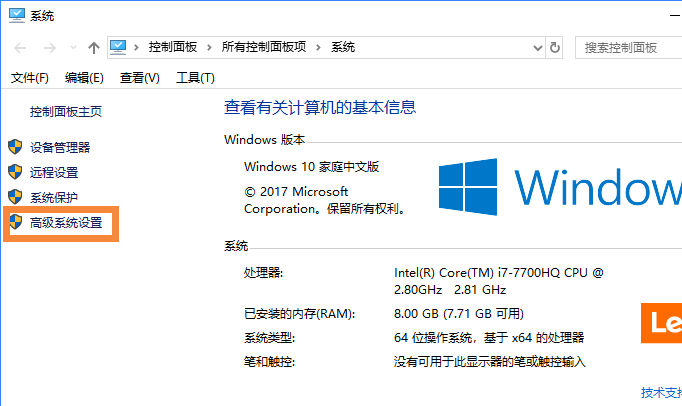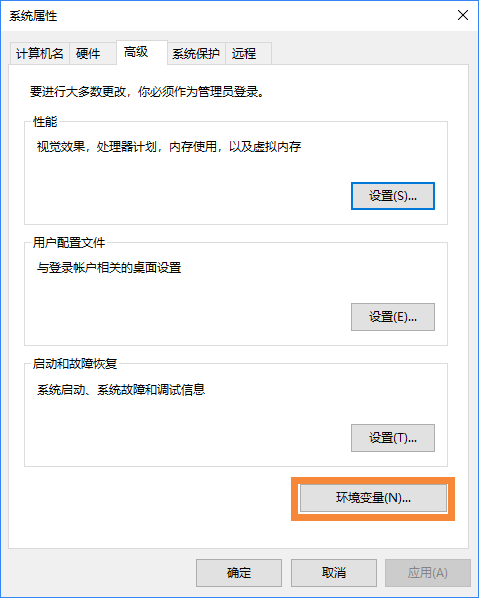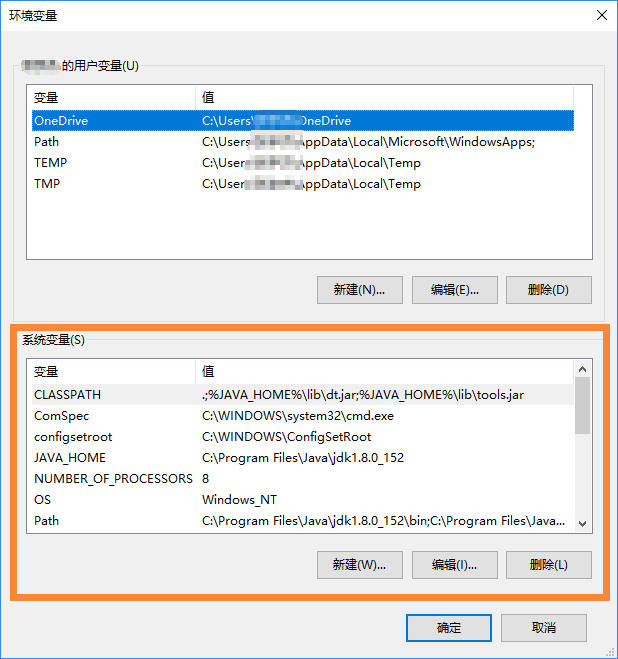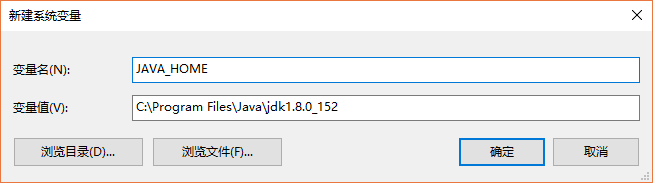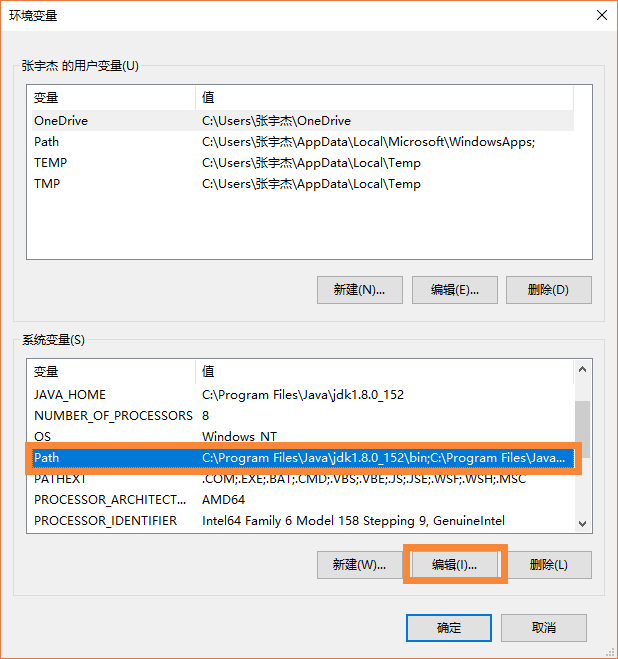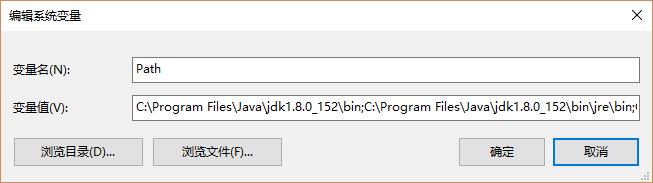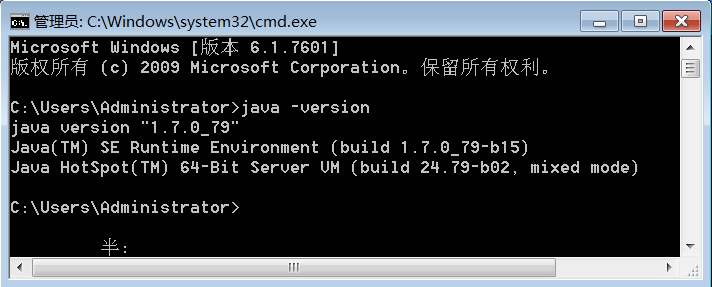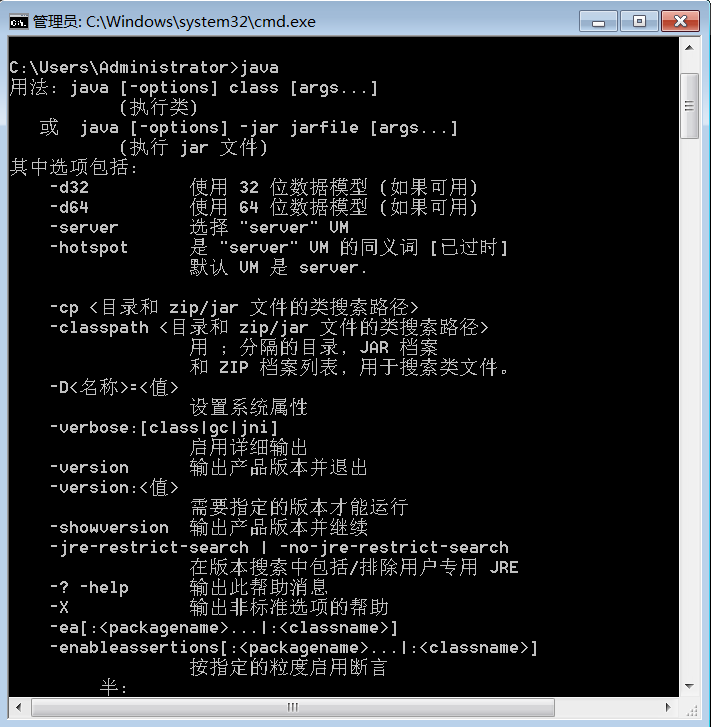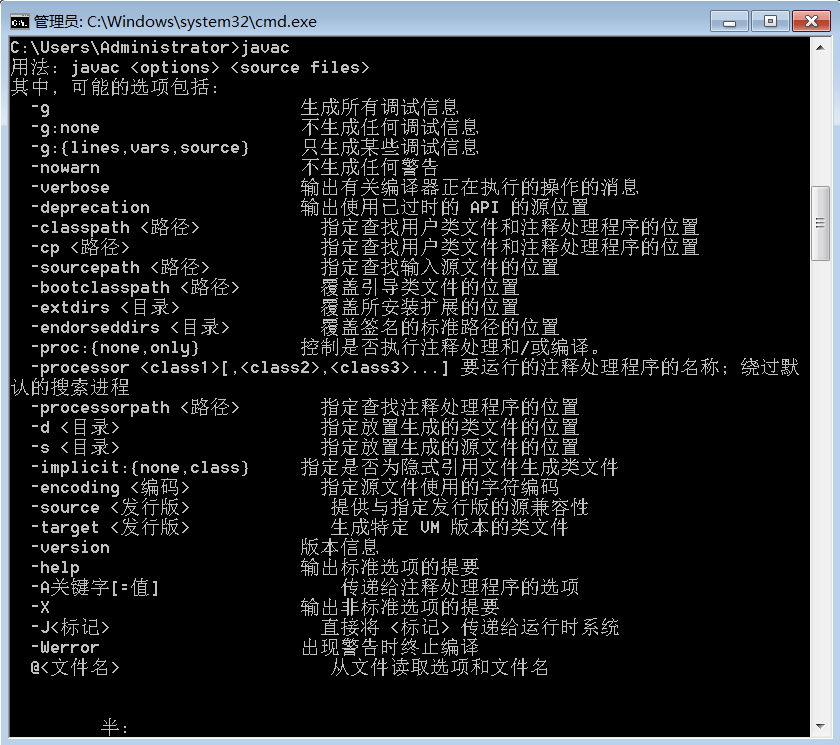Win10下配置 java 環境變數
阿新 • • 發佈:2018-11-13
Win10下配置 java 環境變數
首先,下載並安裝JDK,到java官方網站下載JDK並安裝,具體安裝細節不再描述。
這裡安裝的是:jdk-8u152-windows-x64,接下來主要講怎麼配置 java的環境變數
1、右擊“此電腦”的“屬性”選項,選擇“高階系統設定”,如下圖所示:
2、點選“高階系統設定”後,會看到如下圖所示的對話方塊,選擇“環境變數”:
3、點選“環境變數”之後,會看到如下圖所示的對話方塊:
4、接下來就是具體的配置過程了:
①、選擇上圖所示的系統變數中的“新建”,
變量名:JAVA_HOME
變數值
注:“變數值”這一欄主要填寫的是你安裝 jdk 的路徑,這裡根據個人的情況可能會有所不同
②、繼續新建
變數名:CLASSPATH
變數值:.;%JAVA_HOME%\lib\dt.jar;%JAVA_HOME%\lib\tools.jar
注:程式碼最好一個字元不變的貼上去,“變數值”最前面的.;不要漏掉。
③、選中Path變數,後選擇編輯
之後會彈出如下對話方塊,選擇“編輯文字”
在“變數值”的最前端加上下面內容。一定要是絕對路徑!
C:\Program Files\Java\jdk1.8.0_152\bin;C:\Program Files\Java\jdk1.8.0_152\bin\jre\bin;
5、至此,環境變數已配置完成,調出“cmd”檢查
①、輸入“java -version”,你應該看到下面的東西:
②、輸入:“java”,你應該看到下面的東西:
③、輸入“javac”,你應該看到下面的東西: